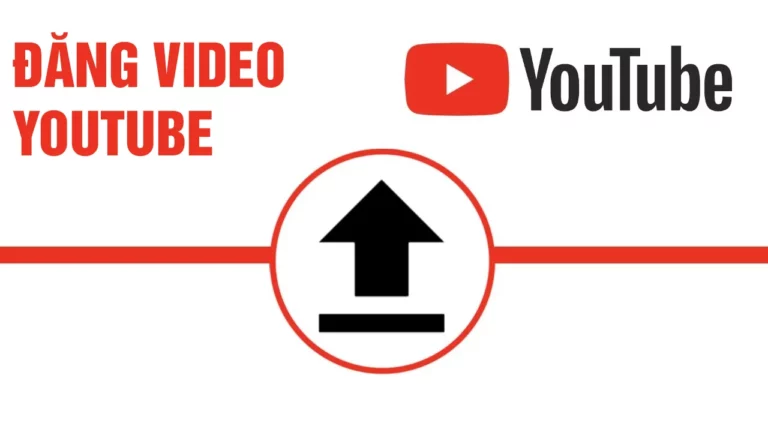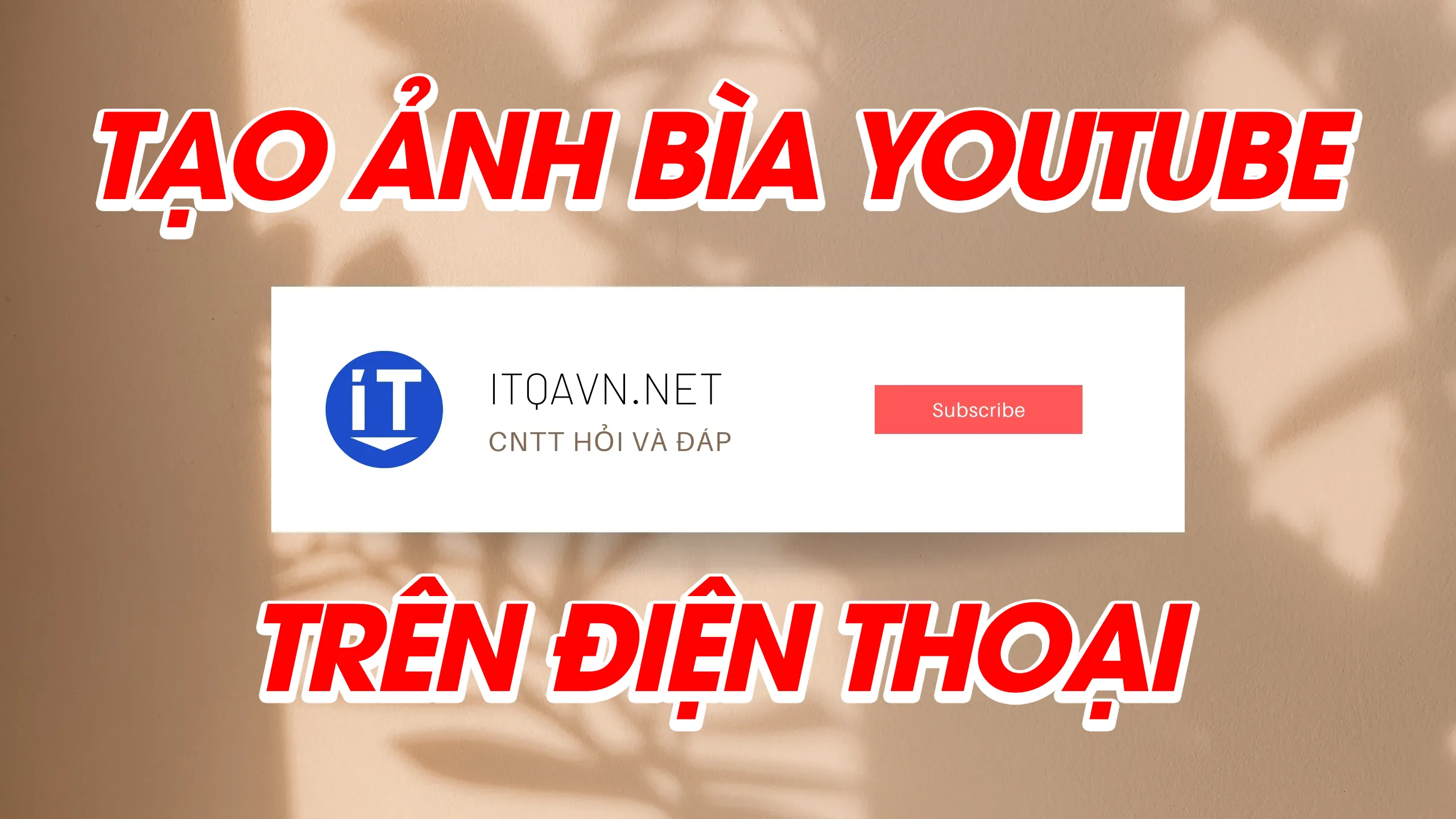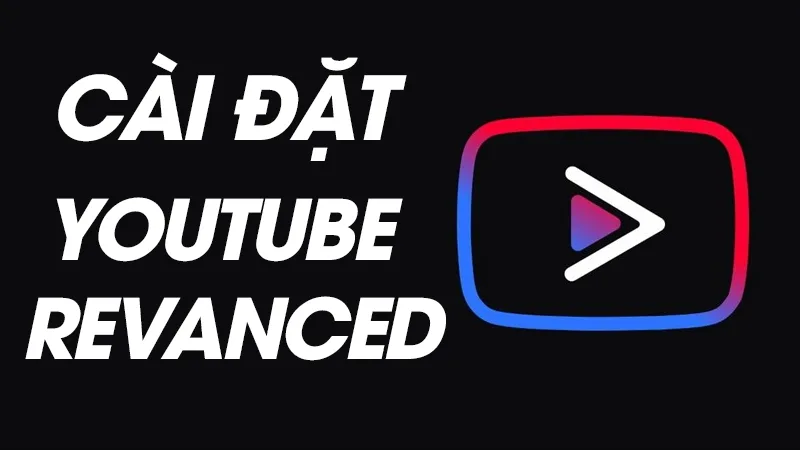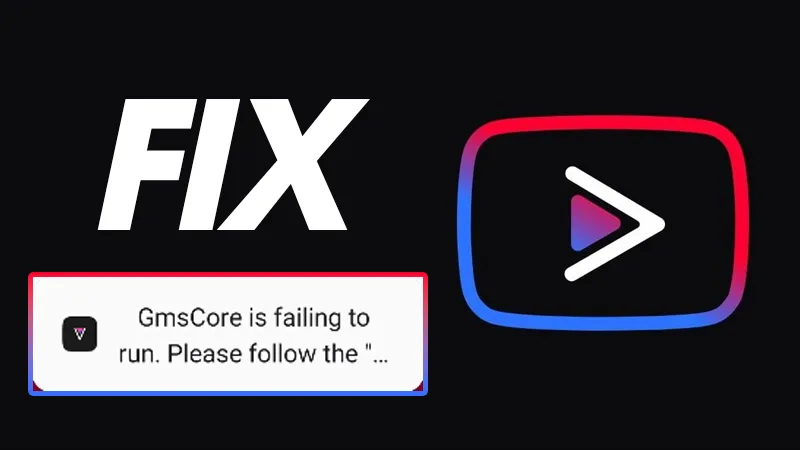Đăng video Youtube trên máy tính có lẽ là quá trình rất đơn giản. Trong một phút, chúng ta ước tính có 500 giờ nội dung video được đăng tải trên Youtube. Nhưng tôi nhận thấy rằng ngay cả những người dùng Youtube lâu năm cũng không tận dụng hết tối đa các tính năng trên nền tảng Youtube để những nội dung video của họ được tăng thêm giá trị và được nhiều người biết tới.
Đó là lý do vì sao tôi tạo ra bài viết hướng dẫn đăng video lên Youtube trên máy tính này giúp tăng thêm giá trị video của bạn và nhận được nhiều lượt xem hơn. Và nếu bạn là người mới hay chỉ mới bắt đầu tạo kênh Youtube thì hãy xem qua 2 hướng dẫn tạo kênh Youtube này
- Cách tạo kênh Youtube trên điện thoại mới nhất: https://itqavn.net/cach-tao-kenh-youtube-tren-dien-thoai-moi-nhat/
- Cách tạo kênh Youtube trên máy tính 2023: https://itqavn.net/cach-tao-kenh-youtube-tren-may-tinh/
Lưu ý: Bạn đừng quên xác minh tài khoản Youtube của mình để có thể tải video dài hơn 15 phút lên, thêm hình thu nhỏ tuỳ chỉnh, phát trực tiếp, khiếu nại thông báo xác nhận quyền sở hữu qua Content ID. Xem hướng dẫn chi tiết cách xác minh tài khoản Youtube tại https://itqavn.net/cach-xac-minh-kenh-youtube-nhanh-chong-don-gian/
Hướng dẫn đăng video lên Youtube trên máy tính
Để đăng video lên Youtube trên máy tính bạn thực hiện các bước như sau:
Bước 1. Bạn truy cập vào trang chủ của Youtube https://youtube.com. Sau đó hãy chọn vào biểu tượng máy quay phía góc phải, sau đó chọn vào Tải video lên

Bước 2. Bạn kéo và thả tệp video để tải lên hoặc bạn nhấn vào nút Chọn tệp để chọn video và đăng lên Youtube. Các video của bạn ở chế độ riêng tư cho đến khi bạn xuất bản video.
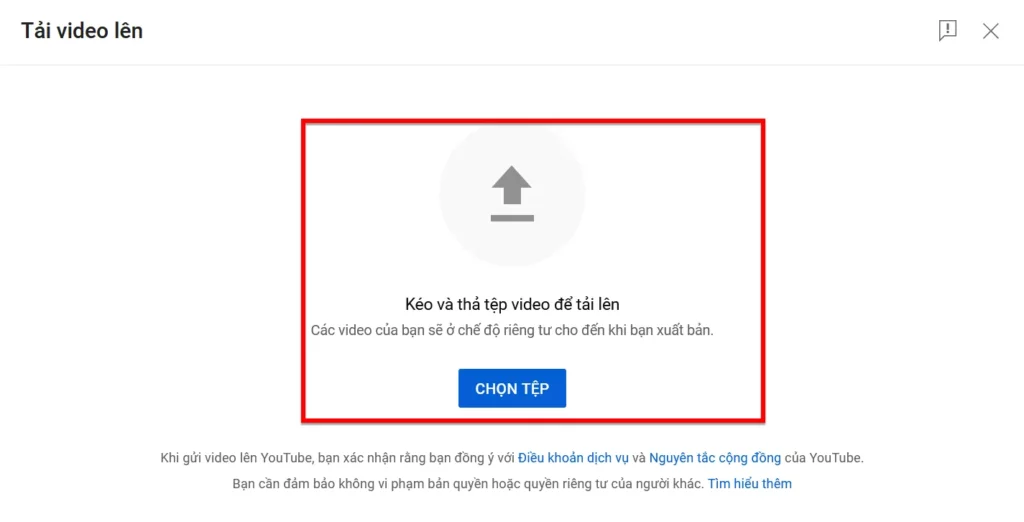
Bước 3. Sau khi bạn kéo thả tệp hoặc chọn tệp video đăng lên thì bạn sẽ được đưa đến giao diện chỉnh sửa nội dung chi tiết video Youtube như hình bên dưới
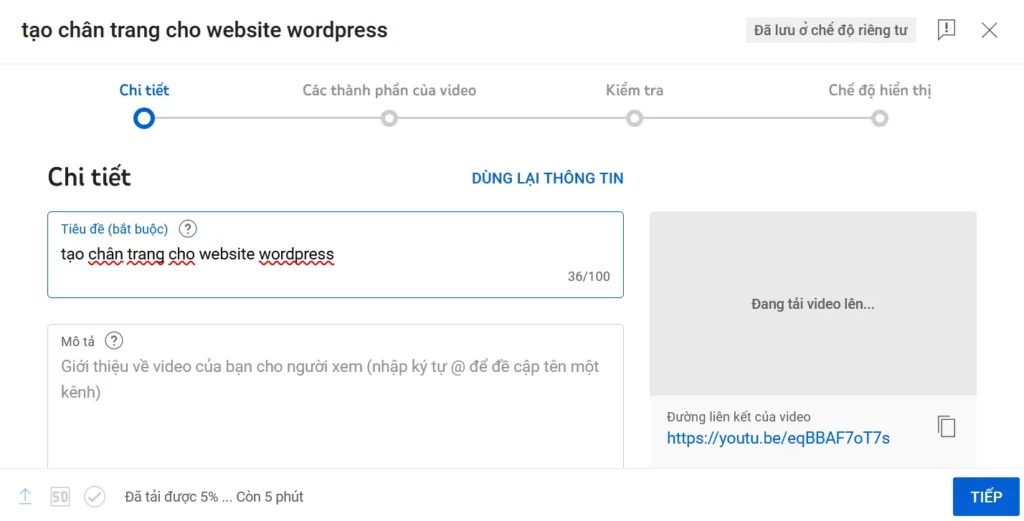
Bước 4. Bạn sẽ chỉnh sửa các thông tin Chi tiết như:
- Tiêu đề (bắt buộc): Tiêu đề hay có thể giúp bạn thu hút người xem. Khi tạo tiêu đề video, bạn nên thêm những từ khóa mà người xem có thể sử dụng khi tìm kiếm video giống như video của bạn.
- Mô tả (bắt buộc): Đưa từ khóa vào nội dung mô tả có thể giúp người xem tìm video của bạn dễ dàng hơn thông qua tính năng tìm kiếm. Bạn có thể cung cấp thông tin tổng quan về video và đặt từ khóa ở đầu đoạn mô tả.
- Hình thu nhỏ: Chọn hoặc tải một hình ảnh lên để thể hiện nội dung trong video của bạn. Hình thu nhỏ hấp dẫn sẽ làm nổi bật video của bạn và thu hút người xem. Bạn có thể chỉnh sửa hình thu nhỏ video Youtube của mình bằng công cụ Photoshop. Bạn có thể xem hướng dẫn tạo ảnh thumbnail video Youtube tại https://itqavn.net/huong-dan-tao-anh-thumbnail-youtube-su-dung-canva/
- Danh sách phát: Thêm video của bạn vào danh sách phát để sắp xếp nội dung cho người xem.
- Đối tượng người xem: Dù hoạt động ở quốc gia nào, bạn cũng có nghĩa vụ pháp lý phải tuân thủ Đạo luật bảo vệ quyền riêng tư của trẻ em trên mạng (COPPA) và/hoặc các luật khác. Bạn phải cho Youtube biết video của bạn có dành cho trẻ em hay không. Tham khảo cách xác định nội dung dành cho trẻ em tại https://support.google.com/youtube/answer/9528076?hl=vi
Bước 4. Thêm các thành phần của video nhằm mục tiêu cho người xem thấy các trang web, lời kêu gọi hành động và các video có liên quan đến video hiện tại của bạn. Các thành phần video Youtube bao gồm:
- Thêm màn hình kết thúc: Quảng cáo nội dung có liên quan ở cuối video
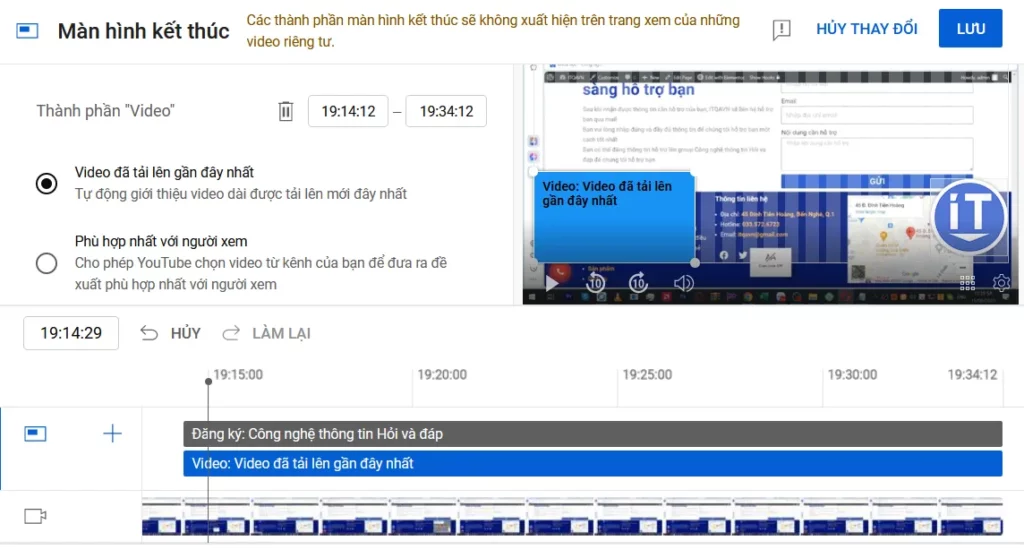
- Thêm thẻ: Quảng cáo nội dung có liên quan bên trong video
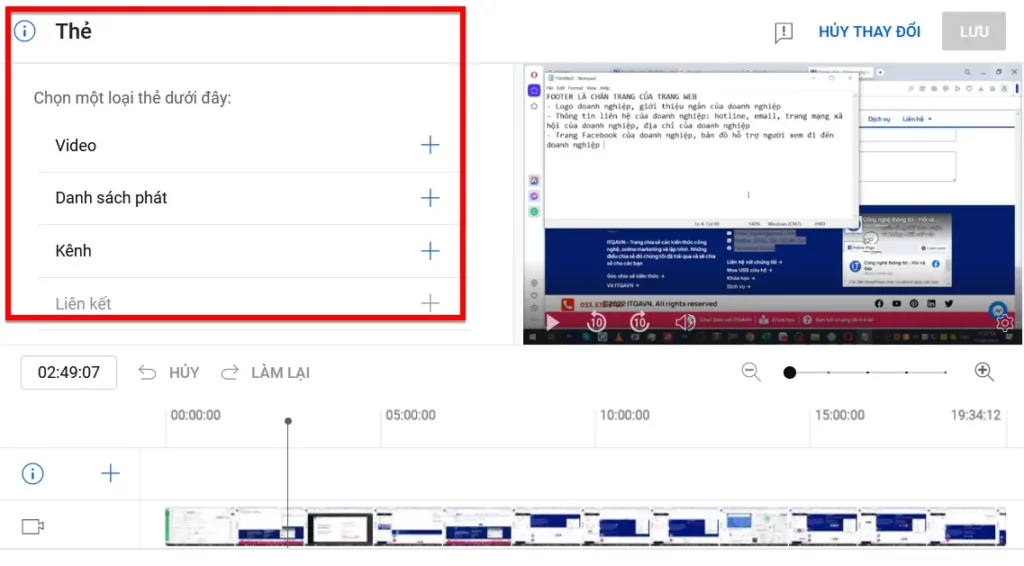
Bước 5. Youtube sẽ kiểm tra xem video của bạn có vấn đề làm hạn chế khả năng xuất hiện của video hay không. Sau đó, bạn sẽ có cơ hội giải quyết vấn đề trước khi xuất bản video.
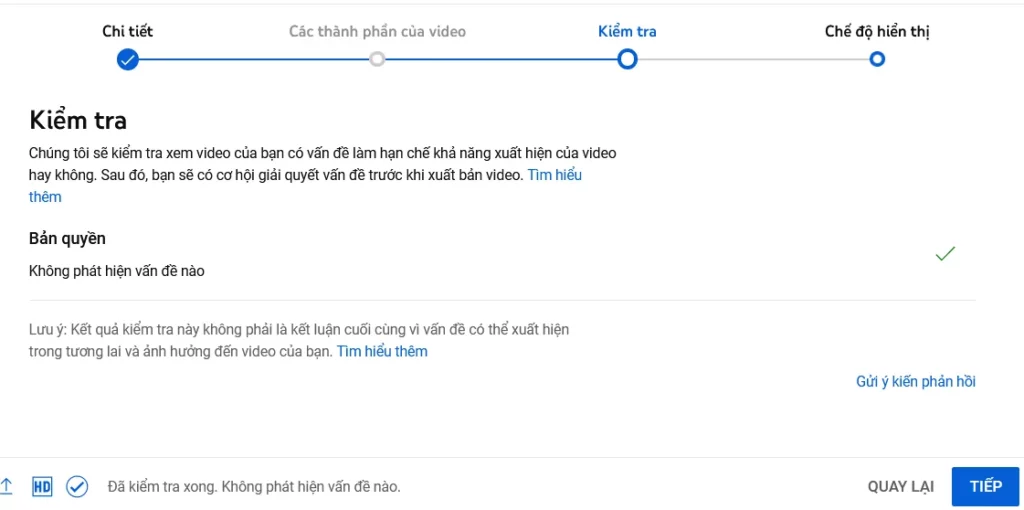
Bước 6. Bạn sẽ lựa chọn chế độ hiển thị nhằm mục tiêu chọn thời điểm xuất bản và những ai có thể thấy video của bạn. Ở đây chúng ta sẽ có 3 chế độ hiển thị:
- Riêng tư: chỉ có bạn và những người bạn chọn mới có quyền xem video
- Không công khai: bất kỳ ai có đường liên kết video của bạn đều có thể xem được video
- Công khai: Mọi người đều có thể xem được video của bạn. Ở chế độ công khai có mục Công chiếu ngay. Với tính năng công chiếu ngay thì bạn và khán giả có thể xem cùng nhau tại cùng một thời điểm
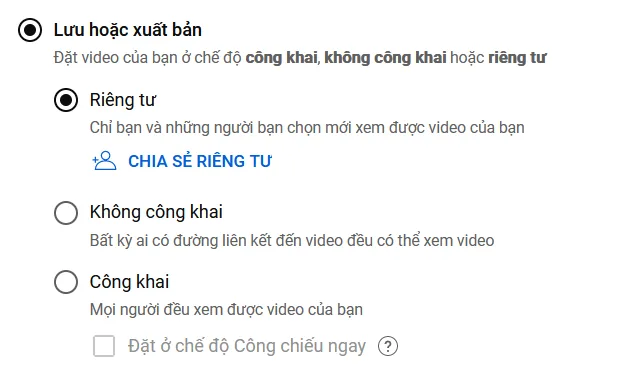
Và bạn có thể lên lịch xuất bản video của bạn ở chế độ công khai theo thời gian cố định và cũng có tùy chọn chế độ Công chiếu trong mục Lên lịch
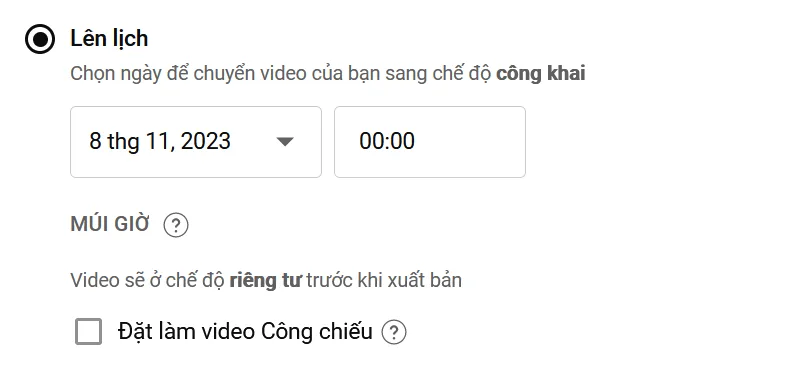
Sau khi hoàn thiện các bước trên thì bạn đã xuất bản đăng video lên Youtube bằng cách nhấn nút XUẤT BẢN phía góc phải màn hình
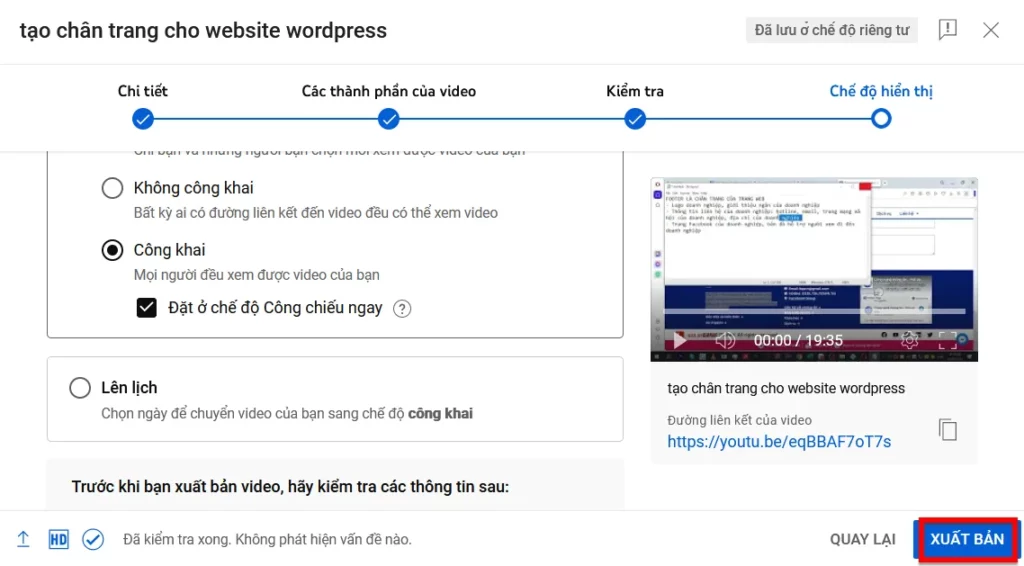
Sau khi đăng video lên Youtube trên máy tính thì bạn hãy nhấn vào nút chia sẻ để chia sẻ video của mình cho nhiều người biết và tăng lượt xem cho video nhé
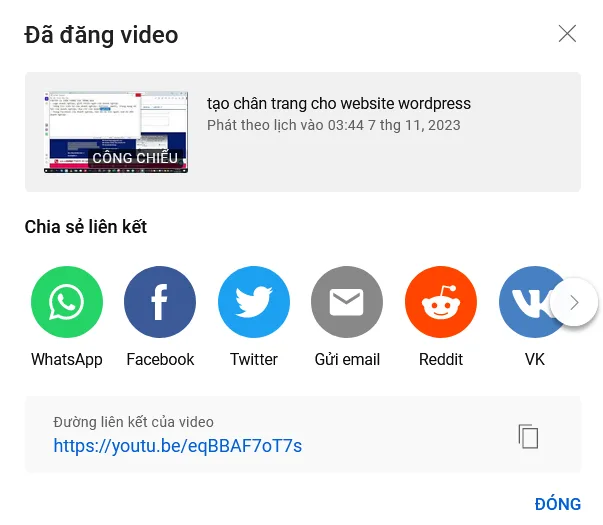
Kết luận: Cách đăng video lên Youtube trên máy tính
Ở bài viết này tôi đã hướng dẫn các bạn chi tiết cách đăng video lên Youtube trên máy tính hiệu quả. Hãy đăng video lên Youtube và chia sẻ video với mọi người để mọi người biết đến video của bạn, nhận được nhiều lượt xem và lượt đăng ký hơn nhé. Hãy đăng ký tham gia khóa học Youtube Marketing để nhận được nhiều kiến thức hơn tại https://itqavn.net/dang-ky-hoc/